Aktifkan Plugin WordPress Melalui Database
Diterbitkan: 2021-10-27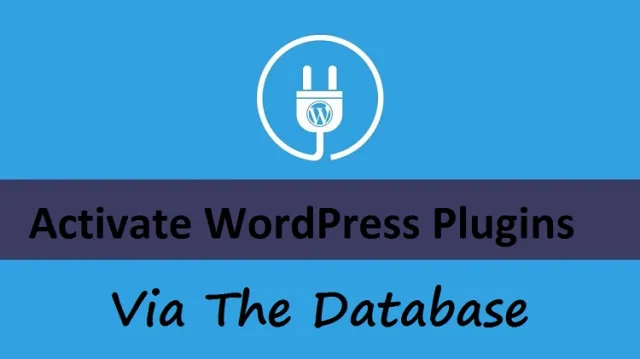
Apakah Anda ingin mengaktifkan plugin WordPress dari database? Istilah ini baru namun menarik untuk dipelajari. Dan jika Anda mencari jawaban yang memungkinkan untuk mengaktifkan plugin melalui database, maka YA!
Blog ini akan menarik, di sini kami menjelaskan bagaimana Anda dapat mengaktifkan plugin melalui database. Di sini untuk dicatat, Anda tidak dapat melakukan ini di situs langsung. Metode ini memperkenalkan untuk bereksperimen jika diretas atau apa pun situasi daruratnya.
Untuk melakukan ini dengan cepat, Anda memiliki opsi mudah untuk membuka portal plugin di WP Admin Area. Jika Anda mengaktifkan plugin, ini mungkin tidak berfungsi dengan baik.
Jadi, di sini pertama-tama Anda perlu memahami apa itu dan bagaimana Anda dapat melakukannya dengan cepat.
Basis data itu penting, tetapi sebelum melakukan perubahan apa pun di WordPress, Anda harus mempelajari dasar-dasarnya terlebih dahulu sehingga Anda dapat melakukan semuanya dengan mudah.
Bahkan dengan ini, Anda akan mempersiapkan segalanya, jika terjadi kesalahan. Juga, periksa apakah database Anda berisi beberapa informasi yang berguna, ambil cadangannya terlebih dahulu. Untuk berjaga-jaga jika terjadi kesalahan, Anda dapat kembali bekerja tanpa khawatir.
Dalam panduan ini, kami akan membagikan panduan langkah demi langkah tentang cara mengaktifkan plugin WordPress. Dalam hal ini, kami telah memodifikasi opsi di tabel WordPress dengan Active_plugins, dan ini adalah array serial berisi informasi hebat yang saat ini aktif.
Dengan array plugin ini, Anda dapat dengan mudah mengetahui plugin mana yang aktif. Ini adalah ide dasar, jadi mari kita lihat detailnya sekarang dan lihat bagaimana hal itu akan dilakukan.
Pertama, kita akan mulai membentuk konsep umum kemudian kita akan mempelajarinya dengan contoh yang sesuai.
Metode Umum
Untuk mengaktifkan plugin, ikuti langkah-langkah yang diberikan:
Langkah Satu: Salin Array Active_Plugins
Untuk menyalin plugin, Anda memerlukan alat seperti di phpMyAdmin, di sini Anda harus memasukkan perintah berikut:
PILIH* DARI wp_options MANA option_name='active_plugins'
Perlu diingat satu hal, Anda harus mengedit awalan tabel default, wp_ dengan konfigurasi yang cocok seperti yang Anda inginkan. Setelah kueri ini diaktifkan, salin nilai active_plugins.
Nah, nilai yang disalin tergantung pada berapa banyak plugin aktif yang harus Anda salin. Ini akan terlihat seperti contoh yang diberikan:
A:4: {i:0;s:19:”Akismet.php”;i:3;s:45:”dashboard-widgets-suite/dashboard-widgets.php”;
i:4;s;33:”disable-embeds/disable-embeds.php:”user-submitted-posts/user-submitted-posts.php”;}
Ini mungkin terlihat sulit bagi Anda, tetapi inilah yang Anda lihat. Dan itu adalah array serial biasa. Dengan contoh yang diberikan di atas, Anda dapat melihat array ini memiliki 4 plugin yang sedang diaktifkan.
Jika Anda memiliki sejumlah besar array, itu akan melangkah lebih jauh. Jika kita ingin menambahkan satu lagi, maka akan menjadi 5. Dan akan ada 5 active_plugins.
Langkah Kedua: Ungkapkan Active_Plugins
Pada langkah ini, kami ingin mengungkapkan array plugins. Oleh karena itu, ini akan terlihat seperti contoh yang diberikan:
J:5;{
i:0;s:19: “Akismet/Akismet.php”;
i:1;s:43:”dashboard-widgets-suite/dashboard-widgets.php”;
i:2;s:31:”disable-embeds-disable/disable-embeds.php”;
i:3;s:32:”disable-emojis/diable-emojis.php”;
Array ini akan terus meningkat hingga 5. Ingat satu hal, informasi ini tentang database WordPress kami, Anda mungkin menemukan array yang panjang atau lebih sedikit karena Anda memiliki active_plugins.
Saya harap ini menjadi jelas bagi Anda. Sekarang, perhatikan semua dalam array yang mewakili active_plugins, yang dilambangkan sebagai I:n;,.
N-bilangan bulat unik (1,2,3….) Dan array dilambangkan sebagai s:x:; x- Jumlah karakter berisi.
Misalnya- I:8;s;45:”user-submitted-posts/user-submitted-posts.php”;
Misalkan, 8 adalah item terakhir dalam array sehingga memiliki indeks 9 dan nilai string adalah 45 karakter. Ini adalah salah satu active_plugins yang aktif.

Langkah Tiga- Menambahkan Lebih Banyak Plugin Ke Array
Pada langkah ini, kita akan menambahkan plugin berikutnya ke active_plugin ke dalam array. Jadi untuk memulainya, lihat contohnya:
I:6;s:33:”nama-plugin-saya/nama-plugin-saya.php”;
Sekarang, kami telah meningkatkan jumlah indeks dengan 1. Oleh karena itu, kami memiliki, i:6; dan kemudian kami menghitung jumlah karakter "siput". Ini adalah nama direktori plugin diikuti dengan garis miring (/) dan file plugin.
Jadi, setelah selesai dengan file array, kita perlu menambahkannya ke array lain seperti:
i:0;s:19: “Akismet/Akismet.php”; i:1;s:43:”dashboard-widgets-suite/dashboard-widgets.php”; i:2;s:39:”disable-embeds-disable/disable-embeds.php”; i:3;s:38:”disable-emojis/diable-emojis.php”; i:4;s:36:”disable-wp-rest-api/disable-wp-rest-api.php”; i:5;s;;32:”nama-plugin-saya/nama-plugin-saya.php”;
Seperti yang Anda lihat, nilai indeks dalam urutan menaik. Nilainya terlihat bagus dengan sintaks yang benar dan seterusnya. Kami telah menambahkan nilai ke array yang menghitung a:5. Karena kita sekarang memiliki 6 item dalam array dengan sedikit modifikasi.
i:0;s:19: “Akismet/Akismet.php”; i:1;s:43:”dashboard-widgets-suite/dashboard-widgets.php”; i:2;s:39:”disable-embeds-disable/disable-embeds.php”; i:3;s:38:”disable-emojis/diable-emojis.php”; i:4;s:36:”disable-wp-rest-api/disable-wp-rest-api.php”; i:5;s;;32:”nama-plugin-saya/nama-plugin-saya.php”;
Selamat! Array selesai. Tetapi masih ada beberapa kesalahan yang perlu kami perbaiki. Ada spasi putih yang perlu Anda hapus, yang kami gunakan saat membuat array. Untuk melakukan ini, Anda memiliki satu alat yang menghapus spasi putih dari array. Sama seperti contoh:
A:6: {i:0;s:19:”Akismet.php”;i:3;s:45:”dashboard-widgets-suite/dashboard-widgets.php”;
i:4;s;33:”disable-embeds/disable-embeds.php:”user-submitted-posts/user-submitted-posts.php”;}
Semuanya sudah diatur untuk database.
Langkah Empat- Aktifkan Plugin Aktif
Anda telah selesai dengan array, sekarang saatnya untuk mengaktifkan plugin WordPress dari database. Perbarui plugin dengan versi yang dimodifikasi. Setelah penggantian selesai, Anda dapat melihat Active_plugins di area WP-Admin Anda dengan 5 plugin.
Pengaktifan
Setelah pemecahan masalah dan memperbarui array Active_plugins, untuk berjaga-jaga jika Anda menemukan plugin ZERO diaktifkan, jadi ini terdengar kesalahan dalam array atau sintaks atau karakter.
Ini bisa berupa titik koma, braket, spasi, atau siapa pun. Satu kesalahan saja dapat merusak kerja keras Anda, jadi lebih baik lakukan ini dengan tenang. Jika Anda menemukan kesalahan, perbaiki atau kerjakan ulang pada array.
Contoh:
Kami telah membahas setiap detail dari array serial umum, sekarang saatnya untuk mempelajarinya dengan contoh. Mari kita mulai!
Misalkan kita perlu mengaktifkan Banhammer, yang memiliki beberapa plugin juga. jadi, pertama-tama saya akan menyalin nilai active_plugins dari database.
A:2:{I:0;s:39:”block-bad-queries/block-bad-queries.php”;i:1;s:45: :”dashboard-widgets-suite/dashboard-widgets.php ”;
Selanjutnya saya akan menyiapkan array untuk plugin ini, misalnya:
I:2;s:23:”Banhammer/Banhammer.php”;
Di sini Anda dapat melihat, saya memberikan indeks 2 karena itu akan menjadi array ketiga. S, nilai 23 karakter, jalur string. Anda mungkin memperhatikan di sini, nol spasi putih yang akan kita tambahkan dalam array active_plugin. Lihat contoh.
A:3:{I;0;s;39:” block-bad-queries/block-bad-queries.php”;i:1;s:45: :”dashboard-widgets-suite/dashboard-widgets.php ”;
I:2;s:23:”Banhammer/Banhammer.php”;}
Apakah Anda jelas sekarang? Ini cukup mudah, tetapi ya, Anda harus melakukannya dengan sempurna di setiap set di options_table. Setelah Anda memahami bagaimana ini benar-benar bekerja, Anda dapat melakukannya.
